Come trasmettere in diretta utilizzando un video preregistrato
Molto probabilmente chi sta leggendo sa già come trasmettere video in diretta. Ad esempio, potreste già sapere come trasmettere video in diretta sul vostro sito web con un encoder, un servizio di streaming e una o più webcam o telecamere IP dedicate.
A volte, però, lo streaming di contenuti video può diventare un po’ più complicato. A volte si desidera utilizzare contenuti preregistrati come parte del video “live”. Forse state trasmettendo un oratore dal vivo e avete un segmento registrato che offre un’introduzione. O forse avete uno spot pubblicitario da trasmettere durante una pausa della trasmissione in diretta. Forse il materiale registrato fa parte della trasmissione in diretta e deve essere registrato in un momento particolare. È inoltre auspicabile includere materiale registrato trasmesso contemporaneamente al video in diretta streaming. Ad esempio, includere una voce fuori campo o un’inquadratura durante la trasmissione di contenuti in diretta.
Indipendentemente dal motivo, vediamo nel dettaglio come trasmettere in diretta utilizzando video preregistrati.
Codificatori software


Si noti che questa operazione può essere eseguita anche con Adobe Flash Media Live Encoder. Si tratta però di un’operazione più complicata, che richiede l’uso di script codificati e che è meno facile da usare. In questo articolo ci concentreremo sull’utilizzo degli encoder Wirecast, vMix e Vidblaster. Se siete utenti Mac, purtroppo solo Wirecast è compatibile con questi tre sistemi.
Wirecast e livelli
Wirecast e Wirecast Pro possono gestire l’ingresso simultaneo di diverse sorgenti video e audio. Rilasciato da Telestream, il prodotto è stato molto apprezzato dal mercato e le prime recensioni lo hanno elogiato. L’encoder consente di inserire sovrapposizioni sia fisse che in movimento su contenuti live. Dispone di potenti strumenti per modificare l’aspetto e il suono del materiale.
Chiunque abbia lavorato con un software grafico di qualsiasi tipo, sia esso fisso o video, dovrebbe avere familiarità con il concetto di livelli. I livelli consistono in contenuti grafici impostati in modo che un elemento sia “sopra” un altro. Un livello può essere per lo più trasparente e invisibile. Si tratta di elementi di contenuto opaco/visibile che vengono posizionati sopra il contenuto del livello sottostante. Uno degli usi più comuni dei livelli è quello di avere un livello di testo sopra un’immagine.
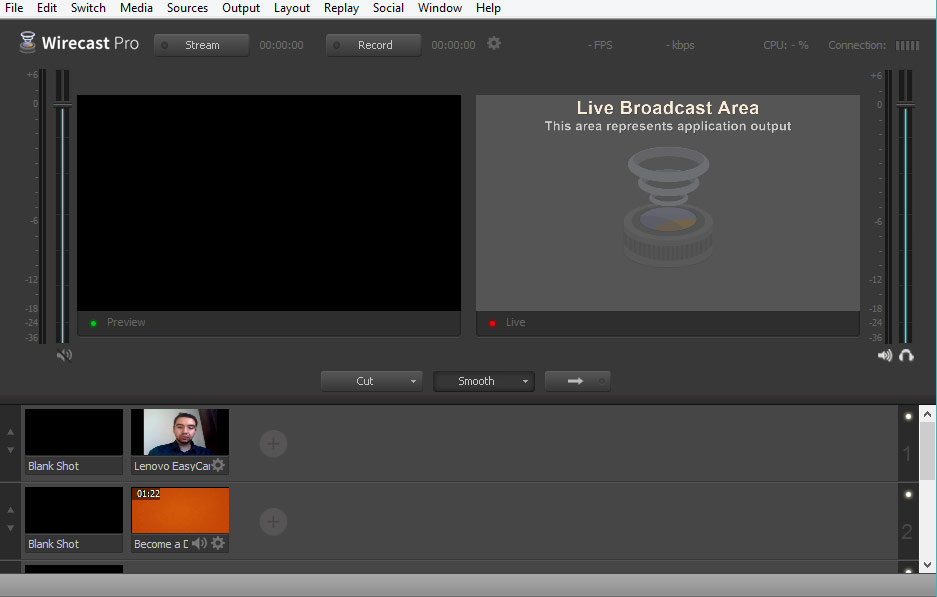
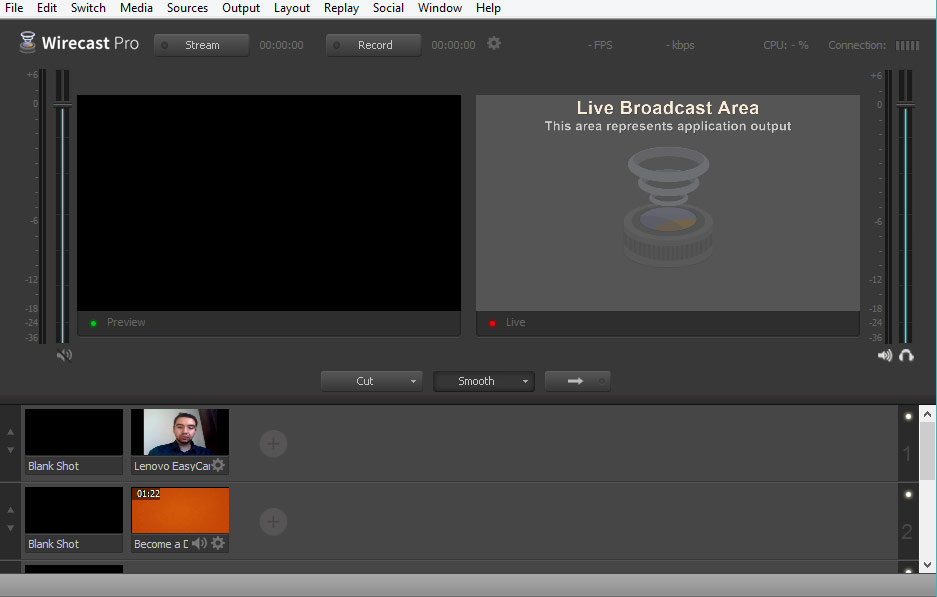
Wirecast utilizza il concetto di livelli anche nel video. Il materiale registrato può costituire uno strato sopra lo strato principale o di ancoraggio. Per la trasmissione, il feed video in diretta dovrebbe essere il livello principale in quasi tutti i casi. L’unica eccezione è rappresentata dal cambio di sorgente, di cui parleremo tra poco.
Una cosa da tenere presente è la direzione degli strati. Lo strato 1 è lo strato più alto, che non viene mai oscurato da nient’altro. Il materiale che volete sempre vedere va qui. Si tratta forse del logo dell’azienda o di un testo che deve essere sempre visibile. La prassi abituale è quella di includere questo tipo di materiale nei livelli 1 e 2, e il flusso video in diretta nel livello 3. Il materiale video extra, le immagini di sfondo o i fotogrammi vanno inseriti nel layer 4. Il livello 5 è per l’audio, che ovviamente non può essere oscurato da livelli video sovrapposti.
Quando si lavora in Wirecast, i livelli separati sono visibili come mini-finestre separate. Sono disponibili molti strumenti per lavorare con i livelli, cambiare le loro posizioni relative e determinare cosa fare con ciascuno di essi.
Selezione della versione di Wirecast
Wirecast offre una versione “standard” del software e una versione Pro più costosa.

La versione più economica potrebbe andare bene per voi, ma vi consigliamo di esaminare i dettagli prima di prendere una decisione d’acquisto. La versione Pro offre alcune funzionalità aggiuntive che possono essere importanti. Ad esempio, la possibilità di utilizzare telecamere IP o sovrapposizioni di tabelloni sono caratteristiche esclusive della versione Pro.
Le caratteristiche da utilizzare dipendono, ovviamente, dalla natura della trasmissione. Per una trasmissione in diretta con sovrapposizioni potrebbe essere necessario un approccio diverso con strumenti diversi. Questo è molto diverso da un programma in diretta che passa al video registrato per un’interruzione pubblicitaria o un altro interludio o lead-in.
Indipendentemente dalla versione selezionata, entrambe consentono di passare dal video in diretta a quello registrato. Entrambi possono essere utilizzati anche come software di registrazione. Ciò consente di memorizzare i contenuti video in diretta sul disco rigido in formati di file recuperabili (MPEG-4 o Flash).
vMix e ingressi
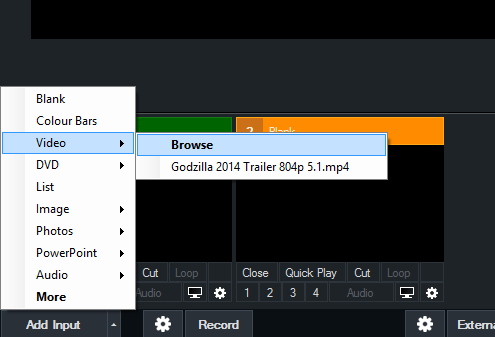
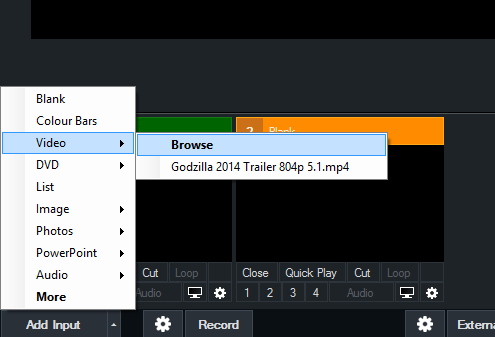
Una volta aggiunto, il video apparirà nell’area live. È necessario fare clic sul pulsante Play per attivare il contenuto, oppure passare all’area di anteprima (a sinistra) e quindi tornare all’area live.
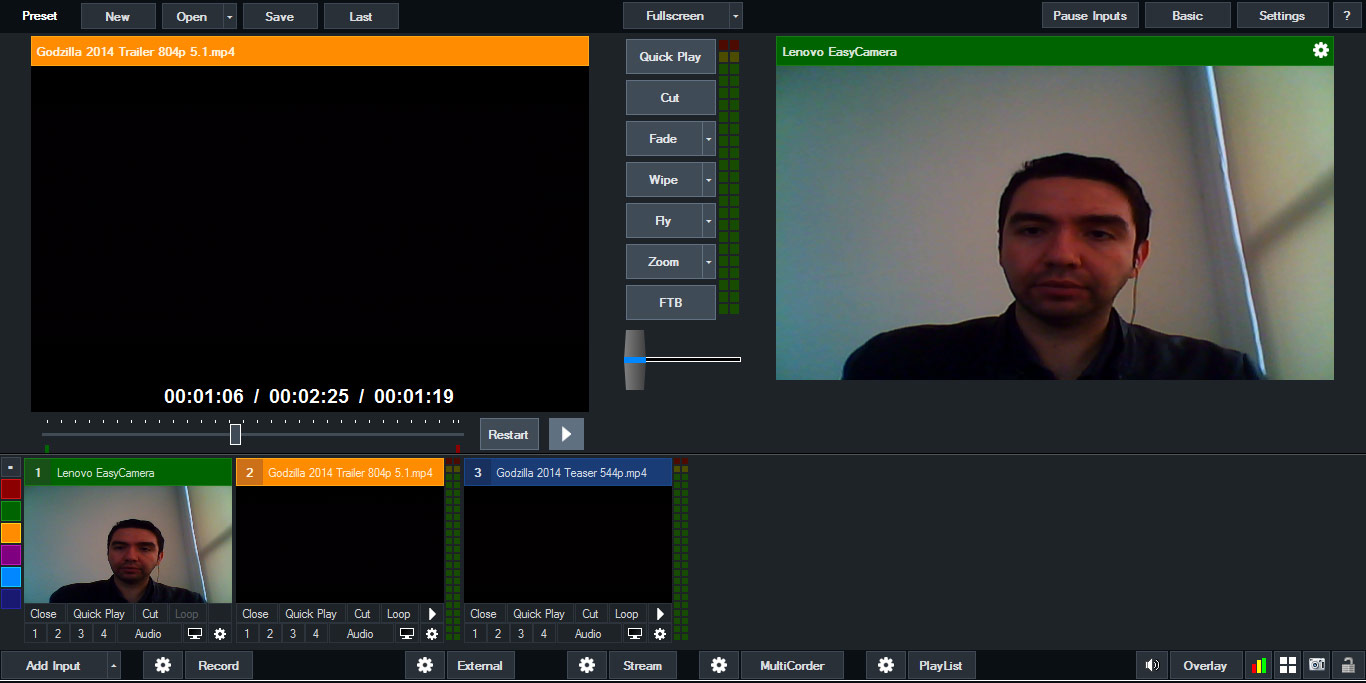
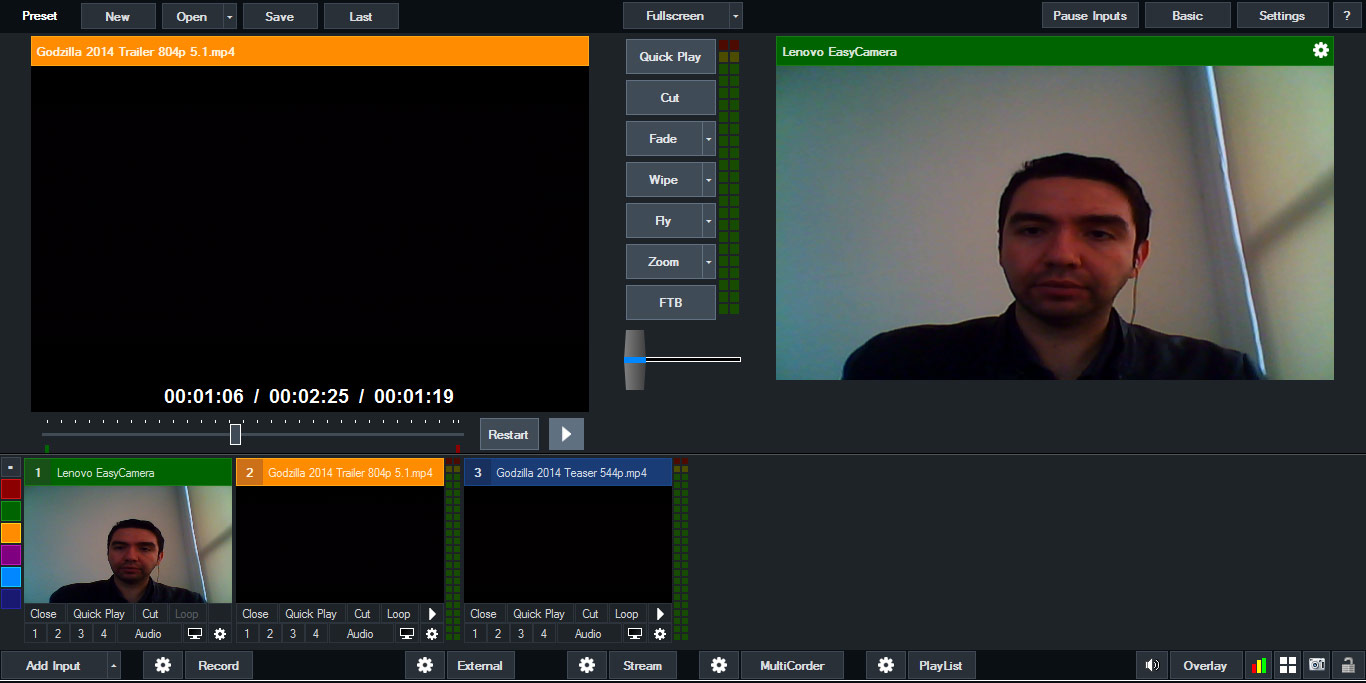
VidBlaster e i giocatori
Un altro buon programma per questo scopo è VidBlaster. Ha molte delle stesse funzionalità di Wirecast, ma funziona in modo leggermente diverso.
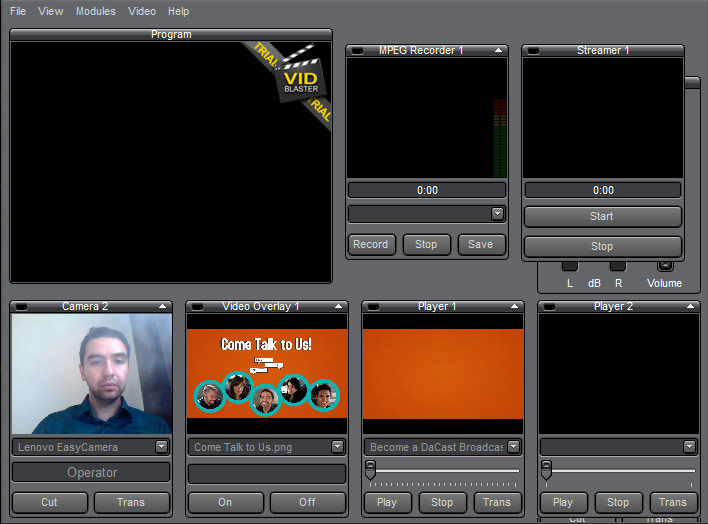
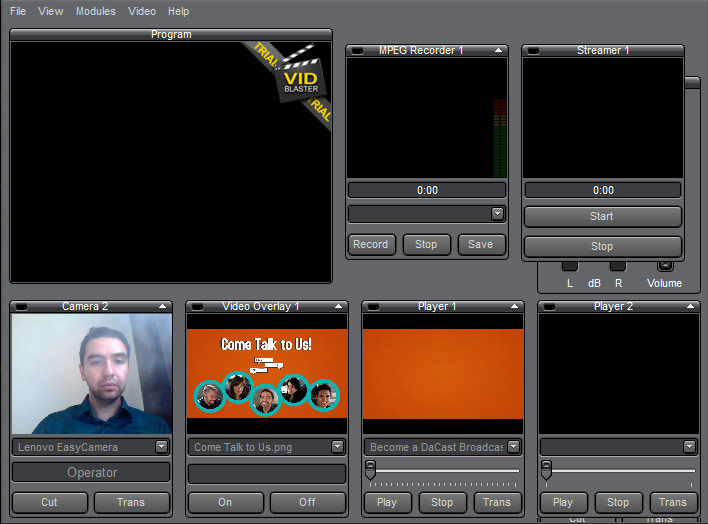
VidBlaster raggiunge una funzione paragonabile senza utilizzare i livelli. Invece, ogni fonte del materiale è chiamata “Telecamera” (se è in diretta) o “Lettore” (se è registrata). È possibile passare da una all’altra a piacimento, e la telecamera o il lettore selezionati sono quelli che vengono presentati nella finestra visibile in qualsiasi momento. Per molti versi, questo approccio è più semplice da comprendere rispetto a quello di Wirecast. Tuttavia, non offre funzioni facilmente gestibili per molte, molte sovrapposizioni, come l’approccio multistrato. La presenza di parole chiave è facile, in quanto è possibile creare sovrapposizioni con VidBlaster. In realtà è molto semplice utilizzare anche una singola sovrapposizione sui contenuti. Nell’immagine dell’interfaccia di VidBlaster, inclusa nella confezione, si vede anche una “sovrapposizione video”.
Entrambi sono comunque encoder eccellenti. VidBlaster è più economico di entrambe le versioni di Wirecast. Purtroppo, l’encoder è un’esclusiva di Windows e non funziona su Mac.
Commutazione di sorgenti con uno dei due encoder
La commutazione delle sorgenti video da una registrazione a una trasmissione in diretta viene gestita in modo diverso a seconda del programma in uso. Con VidBlaster è abbastanza intuitivo. Ogni feed video proviene da una telecamera o da un lettore e si può passare da uno all’altro a piacimento.
Wirecast funziona in modo simile, ma con etichette diverse e una procedura leggermente diversa. L’unità di base è la “ripresa”, che può includere (e di solito lo fa) più strati. Per passare da una sorgente all’altra è sufficiente cambiare la ripresa attiva visualizzata nella finestra.
Il video di un file registrato si inserisce nel programma di conseguenza. In Wirecast è possibile definire come ripresa un intero file video o un segmento di esso. Questi possono essere impostati durante la visualizzazione in modo che la trasmissione passi dalla diretta al file video o al segmento di file. Questo può essere fatto più volte. La fonte del materiale registrato può essere lo stesso computer che esegue Wirecast. Può anche trovarsi su un altro computer collegato in rete, il che oggi significa qualsiasi computer tranne uno non connesso a Internet. In VidBlaster, si tratta semplicemente di passare da una telecamera a un lettore e viceversa al momento giusto.
C’è molto di più. Un buon software video ha un’enorme capacità di mettere a punto e comporre le riprese. Ma essenzialmente si tratta di comporre il programma utilizzando inquadrature e livelli (o telecamere e giocatori) per trasmettere il materiale desiderato nei momenti desiderati. Con un po’ di pratica, tutto questo può essere fatto senza problemi e la vostra trasmissione potrà avere un aspetto professionale e curato.
Servizio e infrastruttura di streaming


Una configurazione più robusta utilizza una rete di distribuzione dei contenuti (CDN), nota anche come host di streaming. Si tratta di un gruppo di server collegati in rete che distribuiscono il carico in modo efficiente per servire un vasto pubblico.
Considerazioni analoghe valgono per l’hardware con cui si elabora il tutto. La potenza di elaborazione necessaria per ridimensionare un feed live da telecamere o altre fonti live non è banale. Se si aggiungono gli effetti speciali e la giuntura di materiale registrato senza soluzione di continuità, il computer può risultare molto esigente. Per gestire questa operazione è necessario un computer avanzato o almeno moderno. Più RAM c’è, meglio è, e un processore dual-core da 2,0 GHz è il minimo, e un processore più veloce e potente di questo ha più senso.
Naturalmente, anche la qualità delle telecamere e delle apparecchiature audio è importante. C’è poi la questione della larghezza di banda e se si vuole fornire un flusso video ad alta definizione (HD).
Se non siete sicuri che la vostra configurazione sia all’altezza, la procedura migliore è quella di effettuare dei test. Lanciate un live stream e giocate con le impostazioni. Sebbene non sia possibile testare i limiti superiori del servizio di streaming, è possibile verificare come il computer gestisce la trasmissione.
Conclusione
A seconda dell’encoder, la trasmissione di contenuti preregistrati può essere semplice o impegnativa. Sebbene esistano altre configurazioni per far funzionare questo sistema, abbiamo illustrato come sia facile farlo con Wirecast, vMix o VidBlaster. Con un investimento una tantum, potete iniziare a utilizzare i contenuti preregistrati per arricchire le vostre trasmissioni in diretta.
Se state cercando una guida video su questo stesso argomento, date un’occhiata al nostro post qui sotto. Si noti, tuttavia, che il video si concentra sull’uso di XSplit anziché di VidBlaster.
Per ricevere regolarmente consigli sul live streaming, siete invitati a partecipare al nostro gruppo LinkedIn. Siete pronti a provare la piattaforma video online Dacast? Perché non approfittare della nostra prova gratuita di 14 giorni (non è richiesta la carta di credito) per testare personalmente le nostre funzioni. Cosa avete da perdere?
Grazie per la lettura e, come sempre, fateci sapere cosa ne pensate nella sezione commenti qui sotto. Ci piace ascoltare i nostri lettori e vi risponderemo appena possibile.
In bocca al lupo per i vostri live stream!
Di Esther Vicent.

